快速搭建 AI 平台:使用 Vercel
现在我们已经成功搭建了一个网站,但它的域名是 Vercel 为我们分配的二级域名,这样的话不太方便推广。如果能改成我们的自定义域名,效果会好很多。比如我有一个域名,接下来我将介绍自定义域名的配置过程。如果你还没有域名,可以去各大域名注册商那里注册,例如namecheapGodaddy等,很多国内服务商也可以选择。接下来,打开 Vercel 的自定义域名配置页面:在这里输入你想配置的自定义域名,例如
Nexior 是一个开源项目,托管在 GitHub 上,借助它,我们可以轻松快速地部署自己的 AI 应用网站,包括 AI 问答、Midjourney 绘画、知识库咨询和艺术二维码等功能。你完全不需要自己开发 AI 系统,也不用去购买 AI 账号,更不必担心 API 支持或者支付系统的配置,零启动成本,让你无风险地通过 AI 赚取收入。
在这篇文章中,我们将走过在 Vercel 上部署 Nexior 项目的过程,你无需任何编码技能,几分钟就能搭建起属于你自己的 AI 网站,轻松开始收益的旅程。
准备工作
首先,访问 Nexior 的 GitHub 仓库:https://github.com/AceDataCloud/Nexior,然后注册或登录你的 GitHub 账号,点击“Fork”按钮,将代码克隆到你的个人仓库中,如下图所示:
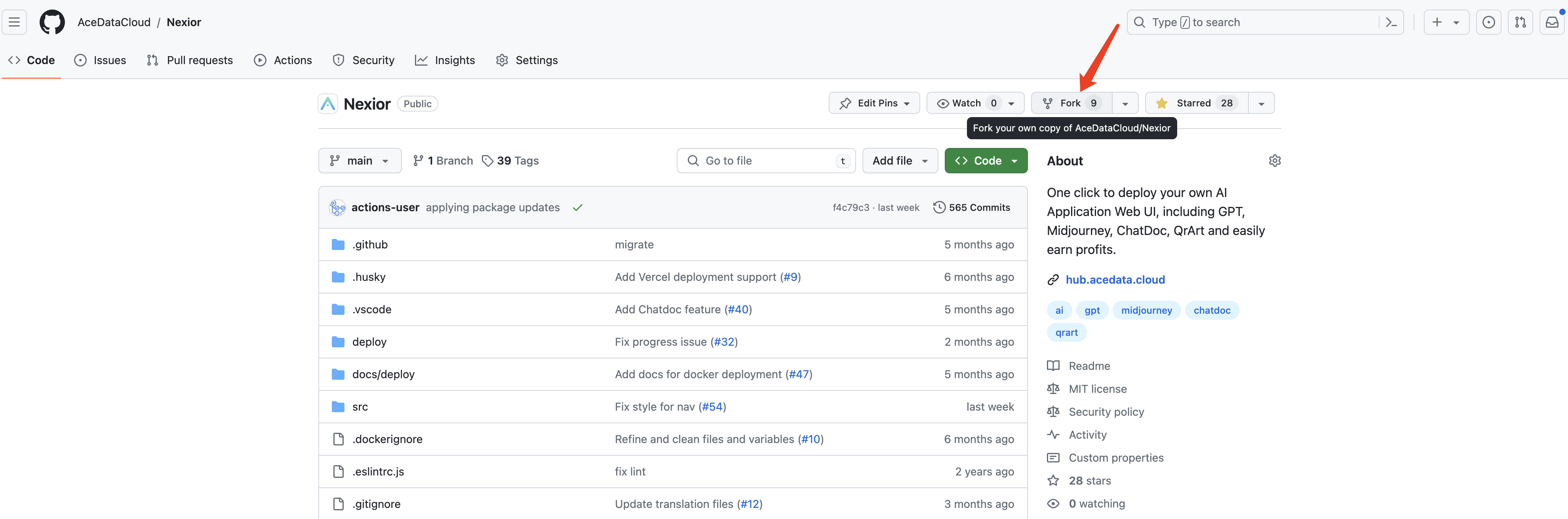
Fork 完成后,你将看到你自己个人仓库的页面,如下图所示:
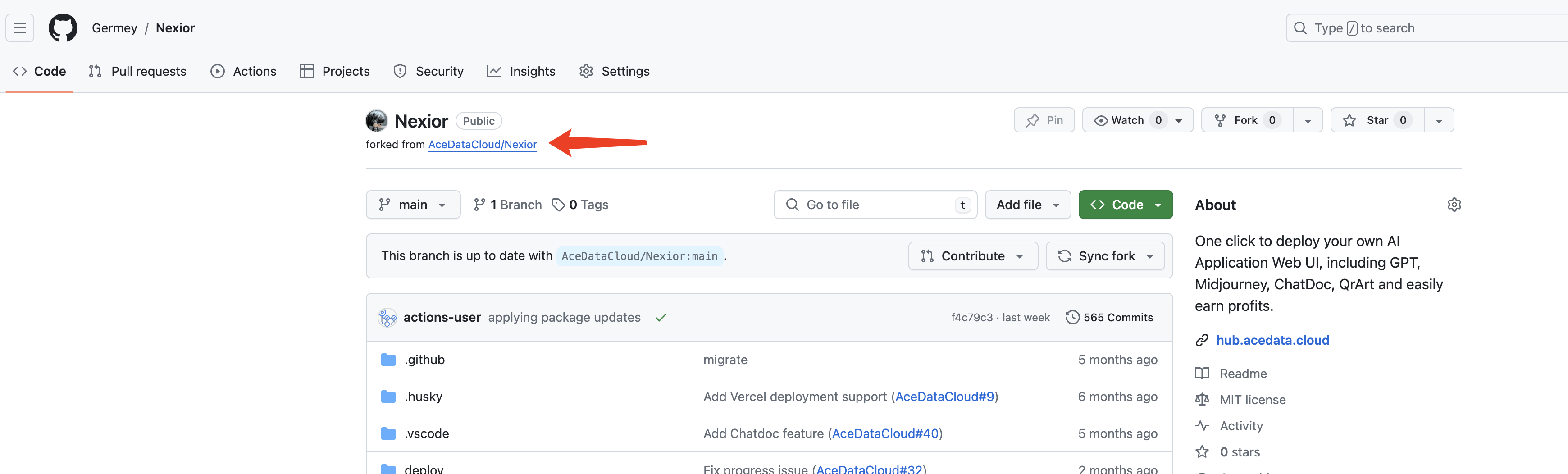
这里的示例账号是 Germey,所以可以看到我们的 Fork 现在位于 Germey 用户下,并且有个字样显示为 “forked from AceDataCloud/Nexior”。准备工作完成了!
Vercel 部署步骤
Vercel 是一个可以快速部署项目网站的平台,我们可以利用它与 GitHub 仓库直接连接,从而迅速将代码部署到线上。下面是部署 Nexior 项目的具体流程。
访问 Vercel: Build and deploy the best web experiences with the AI Cloud,使用 GitHub 登录。
接下来,你会看到一个类似的页面,在这里点击“Import”按钮,如下图所示:
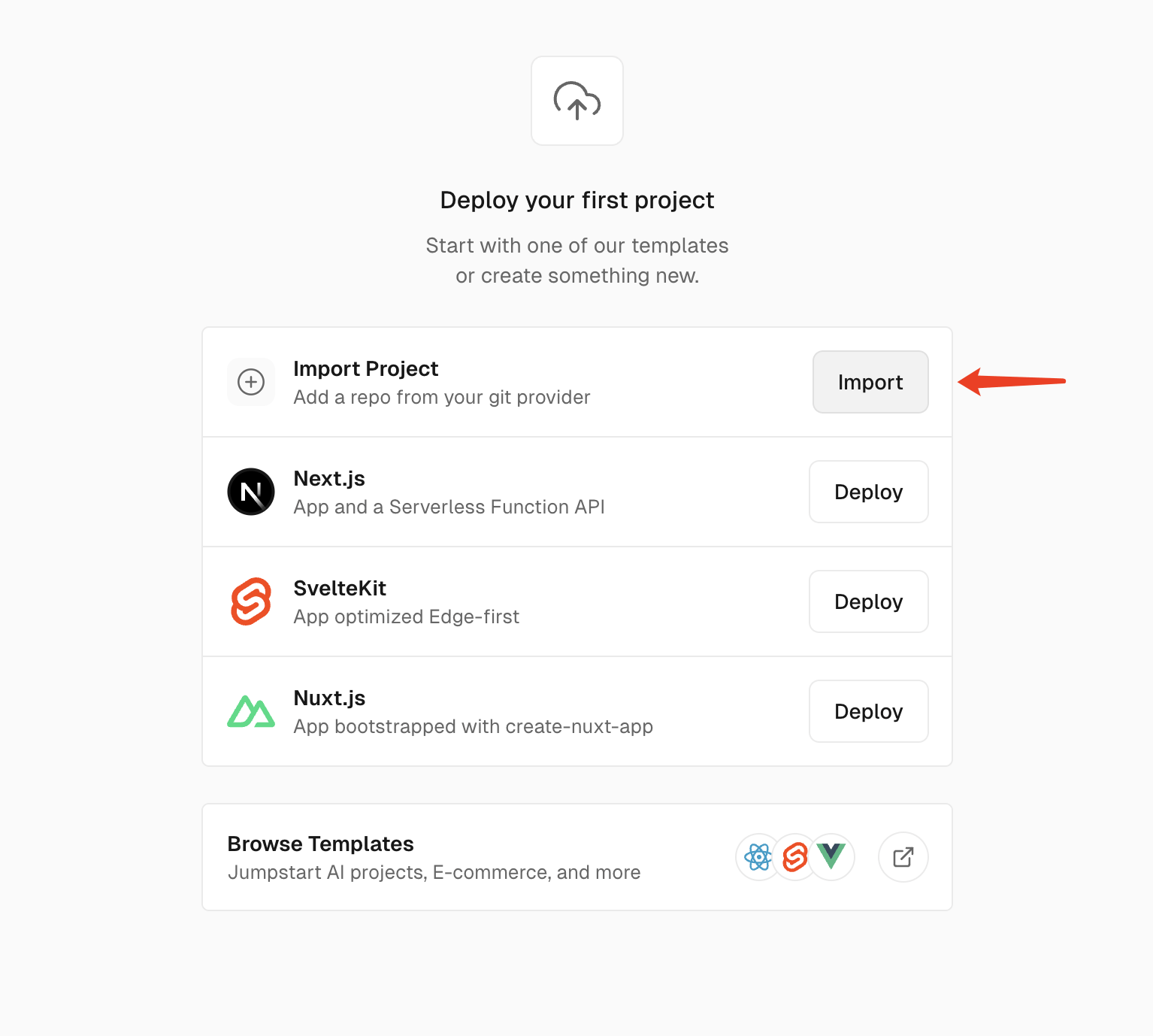
此时,Vercel 会展示你的 GitHub 仓库,选择你刚才 Fork 的 Nexior 仓库,点击导入,如图所示:
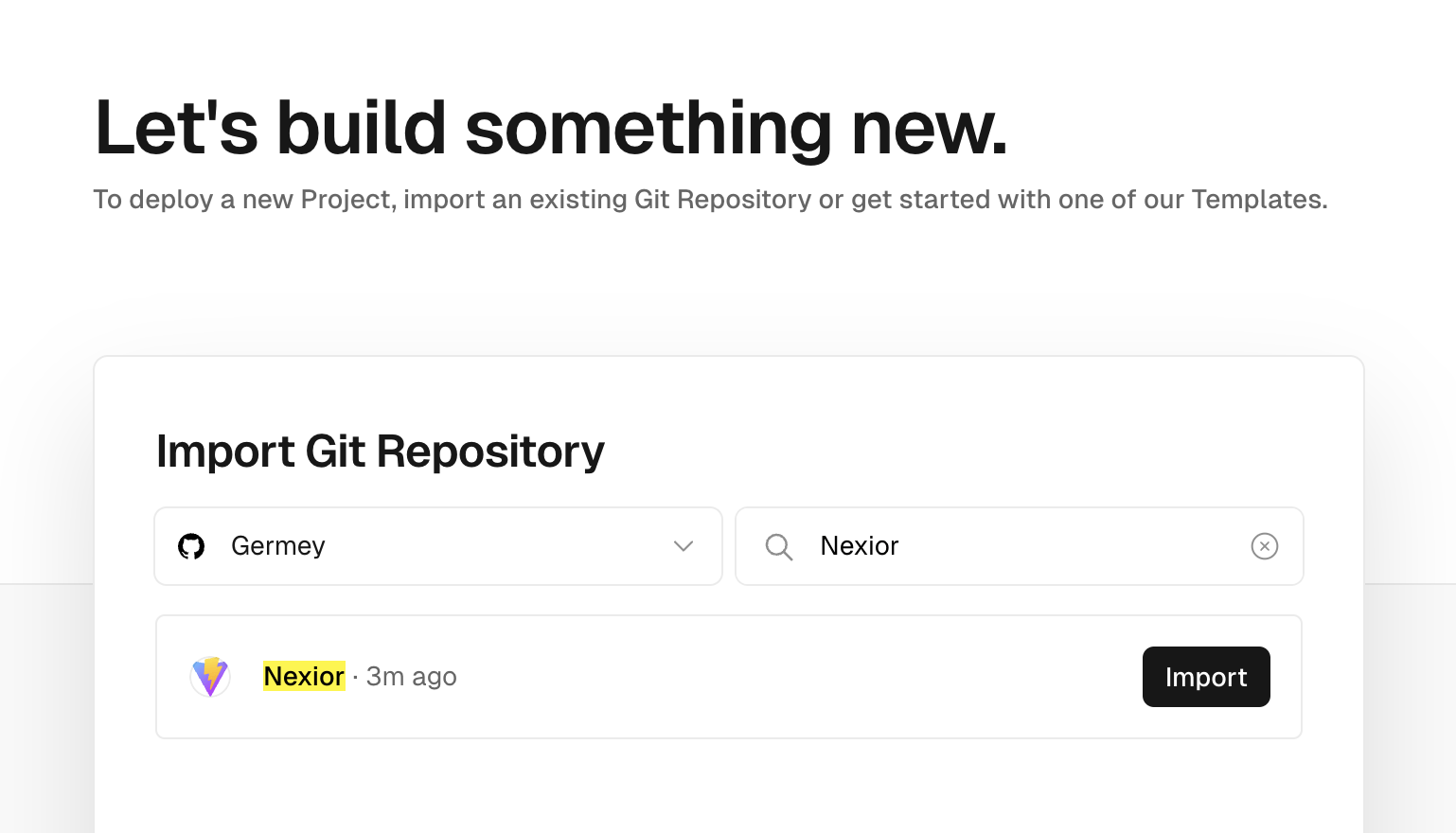
选择好 Nexior 仓库后,点击“Import”按钮来进行导入。
接下来会弹出一个配置页面,这时我们只需保持默认配置,直接点击“Deploy”按钮,如下图:
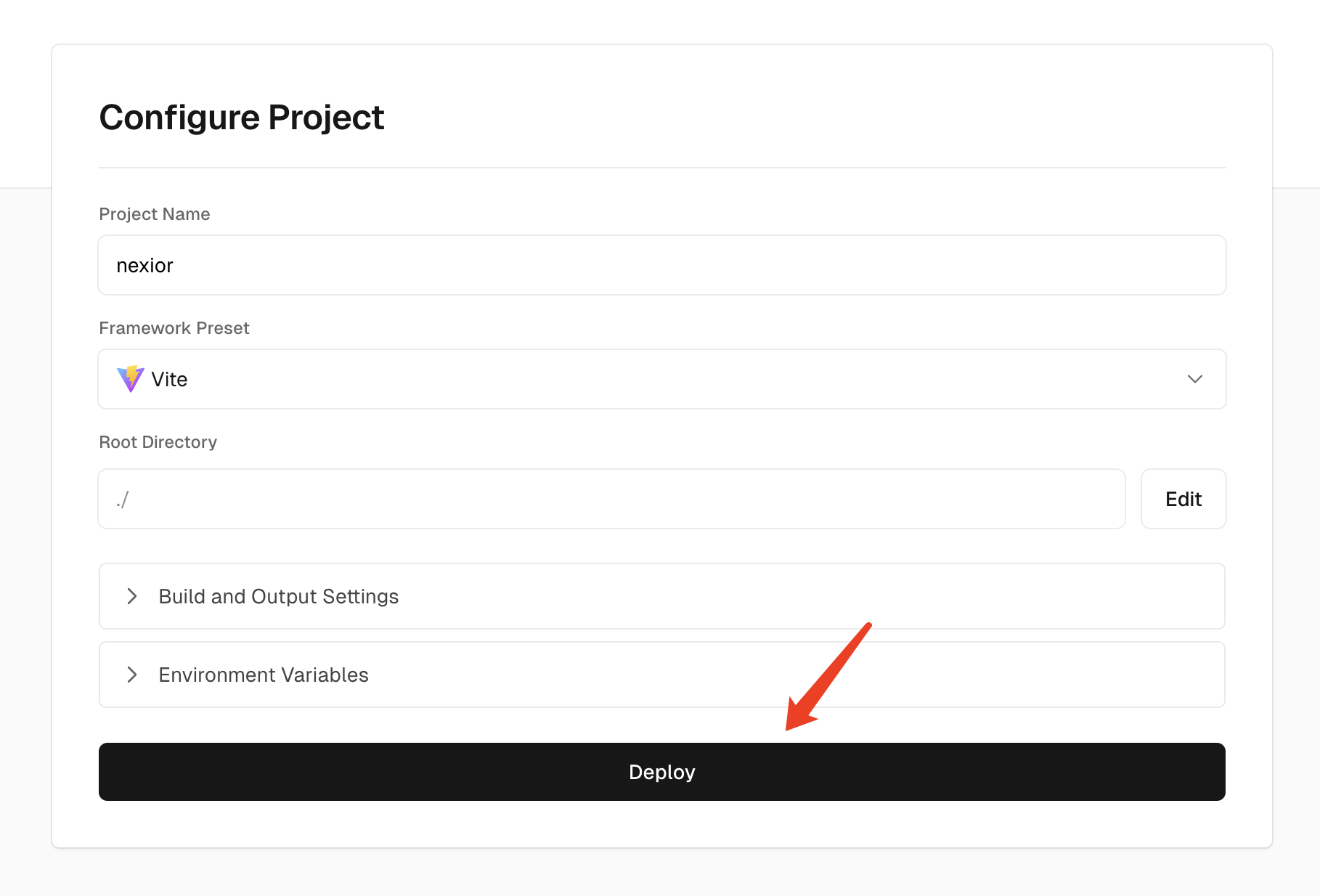
点击“Deploy”后,Vercel 会开始构建并部署整个项目,在这过程中我们无需做任何操作,只需耐心等待大约 1 到 2 分钟即可,如下图所示:
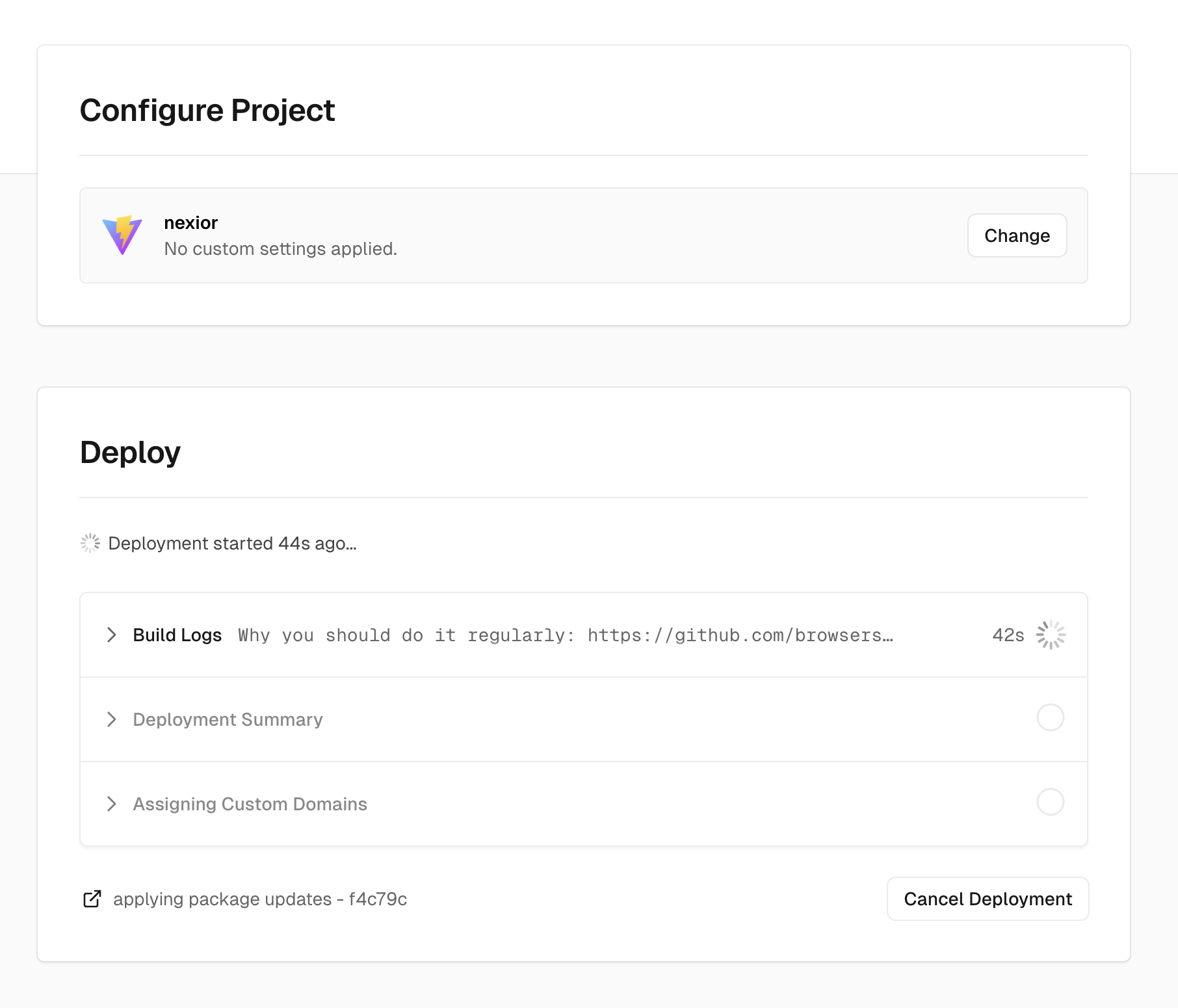
一旦部署完成,Vercel 会弹出一个页面,恭喜你的部署成功!这时你已经成功将 Nexior 项目部署到了线上环境,如下图:
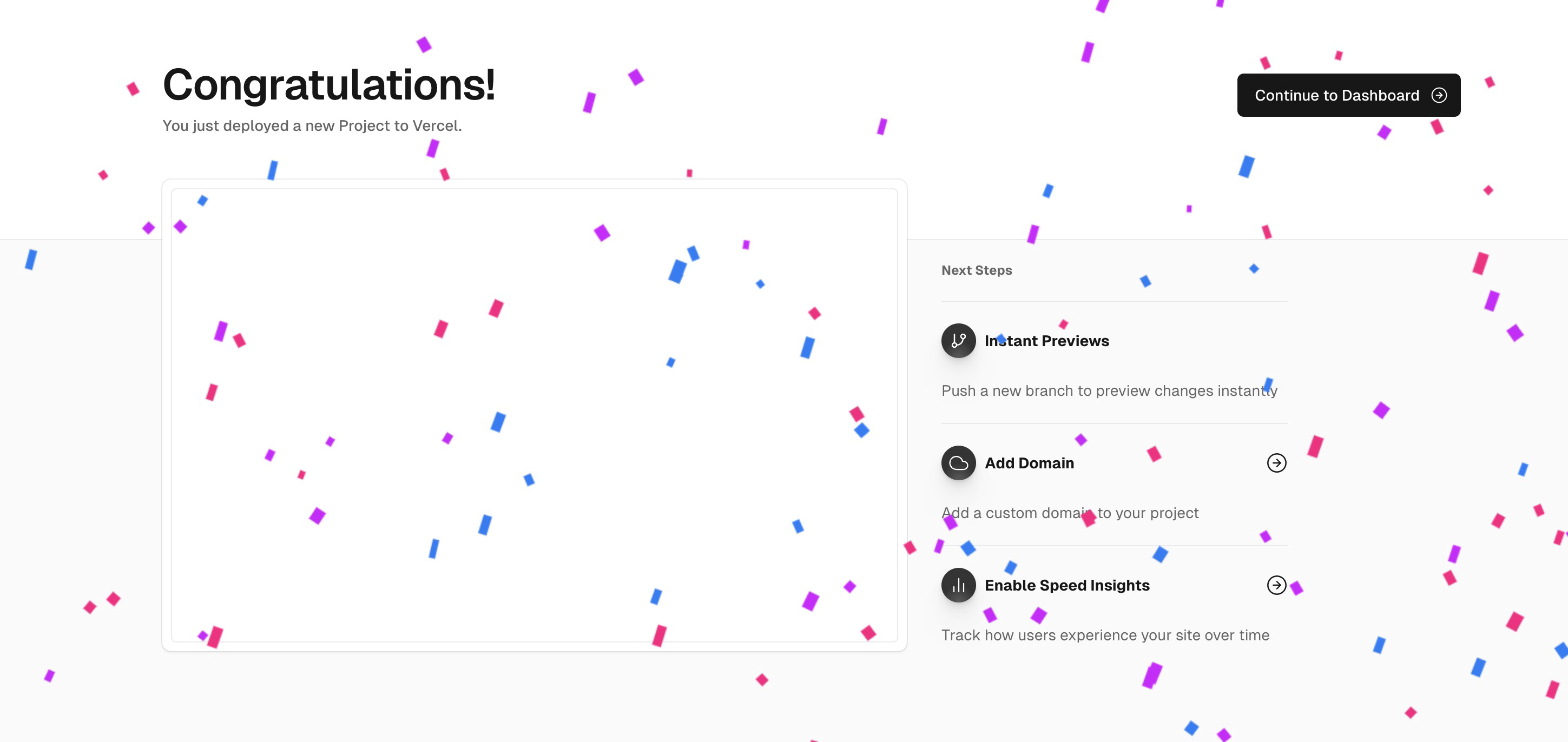
点击“Continue to Dashboard”,你就能看到 Vercel 为你生成的预览域名,如下图所示:
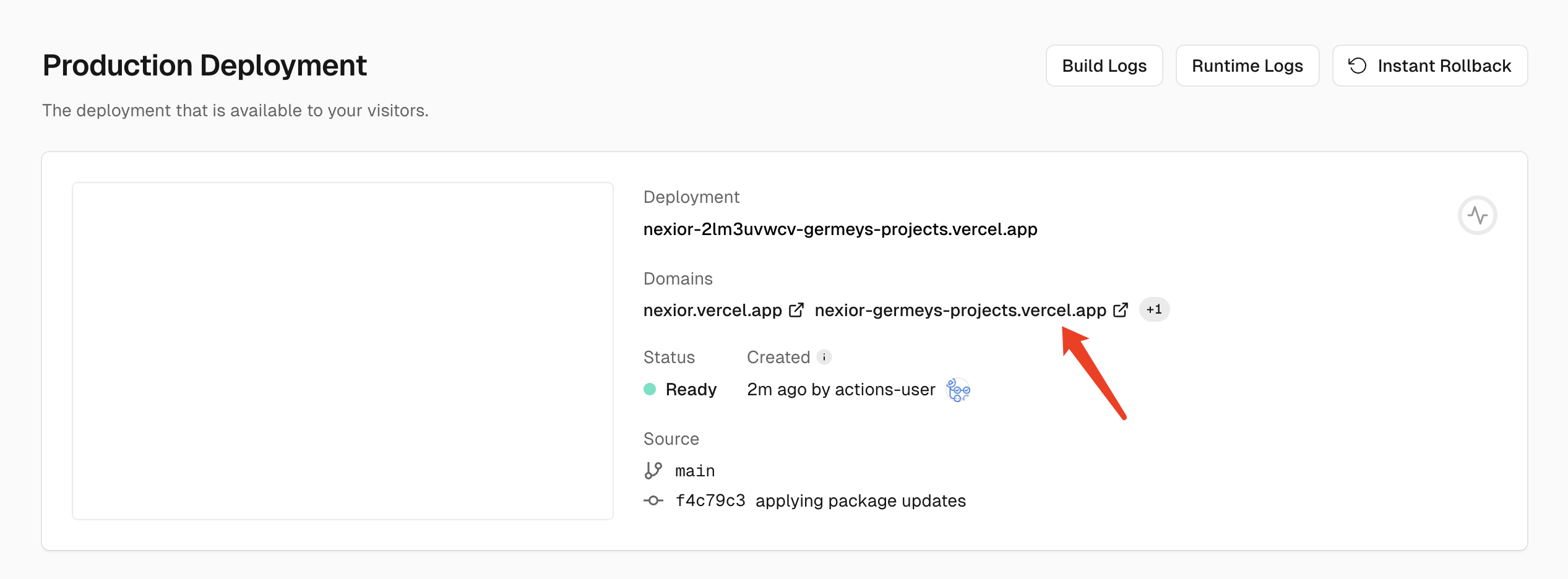
此时直接访问这个链接,例如这里的示例地址是 https://nexior-germeys-projects.vercel.app/,打开后,你就能看到 Nexior 项目的运行情况了。
登录的时候可以选择注册,也可以使用邮箱或 GitHub 账号登录,登录后你会看到一个配置页面,比如“Site Configuration”,在这里可以自己修改网站的标题、Logo、Favicon 和管理员等信息,如下图所示:
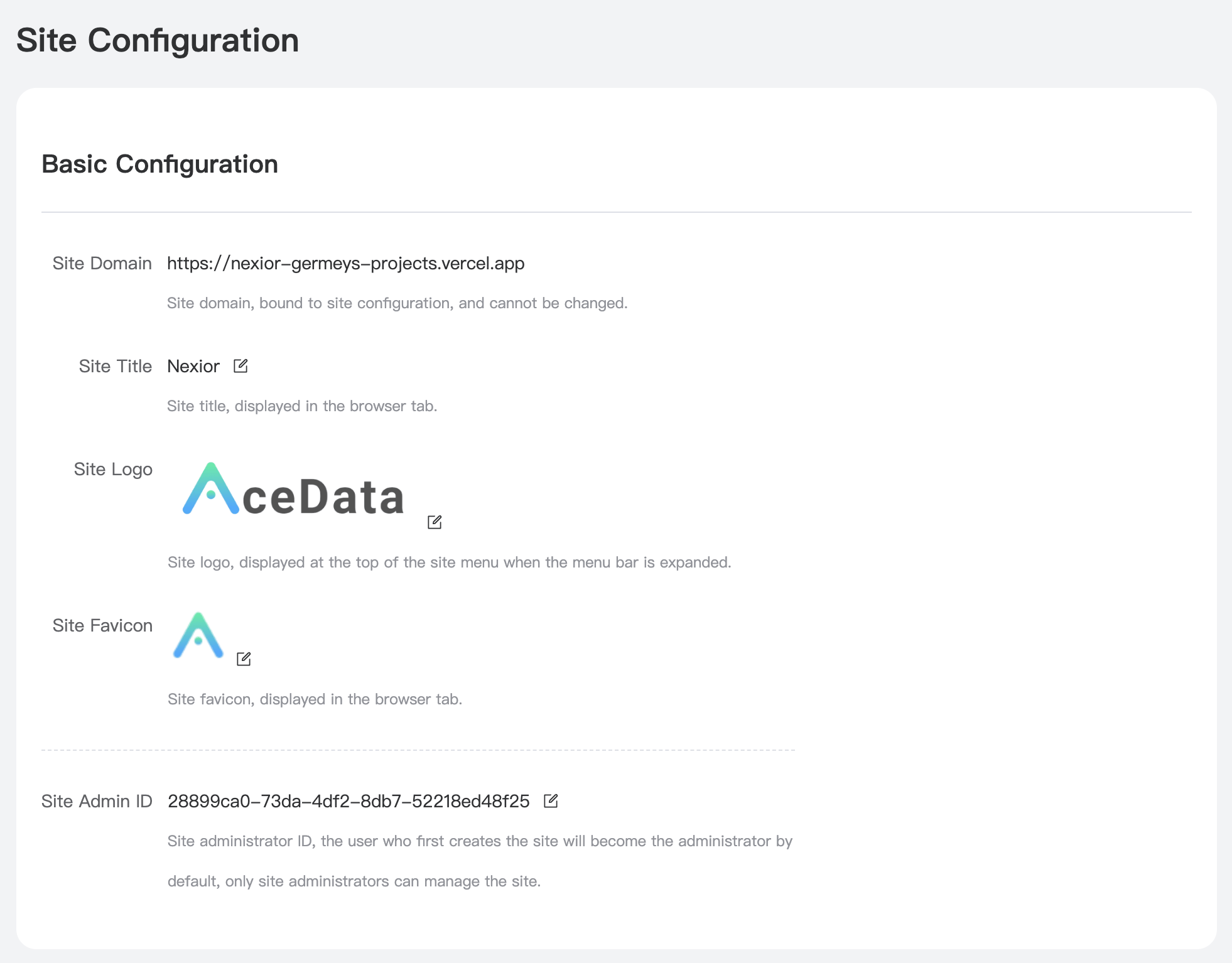
另外,还有一个比较重要的部分就是分销推广的配置,如下图所示:
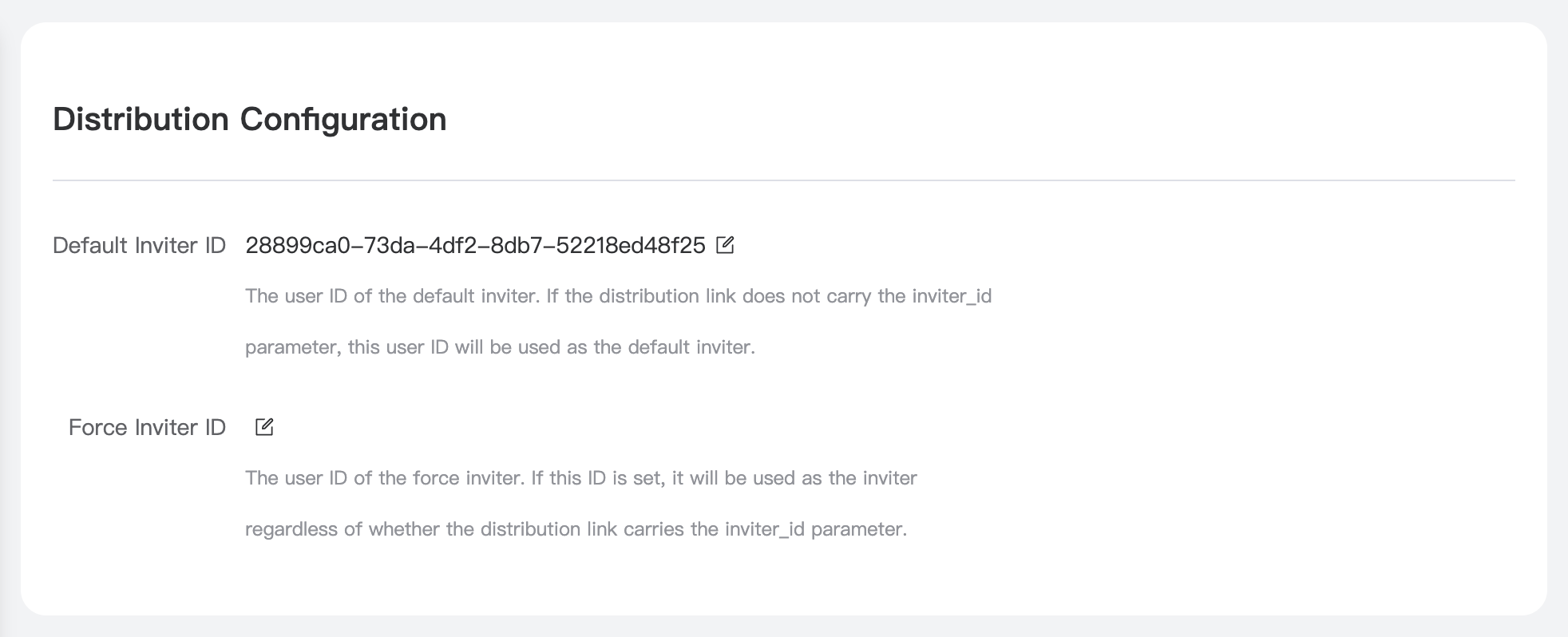
在这里我们可以修改两个关键的信息,一个是默认邀请人 ID,另一个是强制邀请人 ID,具体说明如下:
- 默认邀请人 ID:如果只设定了这个默认邀请人 ID,任何人都能进行分销和推广,假如没有在站点 URL 中添加任何推广信息(即 URL 里没有 inviter_id )的话,注册的用户会默认为绑定到这个默认邀请人 ID。初始状态下,这个 ID 是站长的个人 ID。
- 强制邀请人 ID:如果设定了强制邀请人 ID,那么除非是这个强制邀请人,其他人将无法享受该站点的分销收益,后台也将看不到分销推广的入口。所有的新注册用户都将绑定到强制邀请人上,所有的消费返利都归这个强制邀请人。
因此, 关于这两种模式,站长可以根据自己的推广策略灵活选择。
此外,还有一个功能开关的选项,如下图所示:
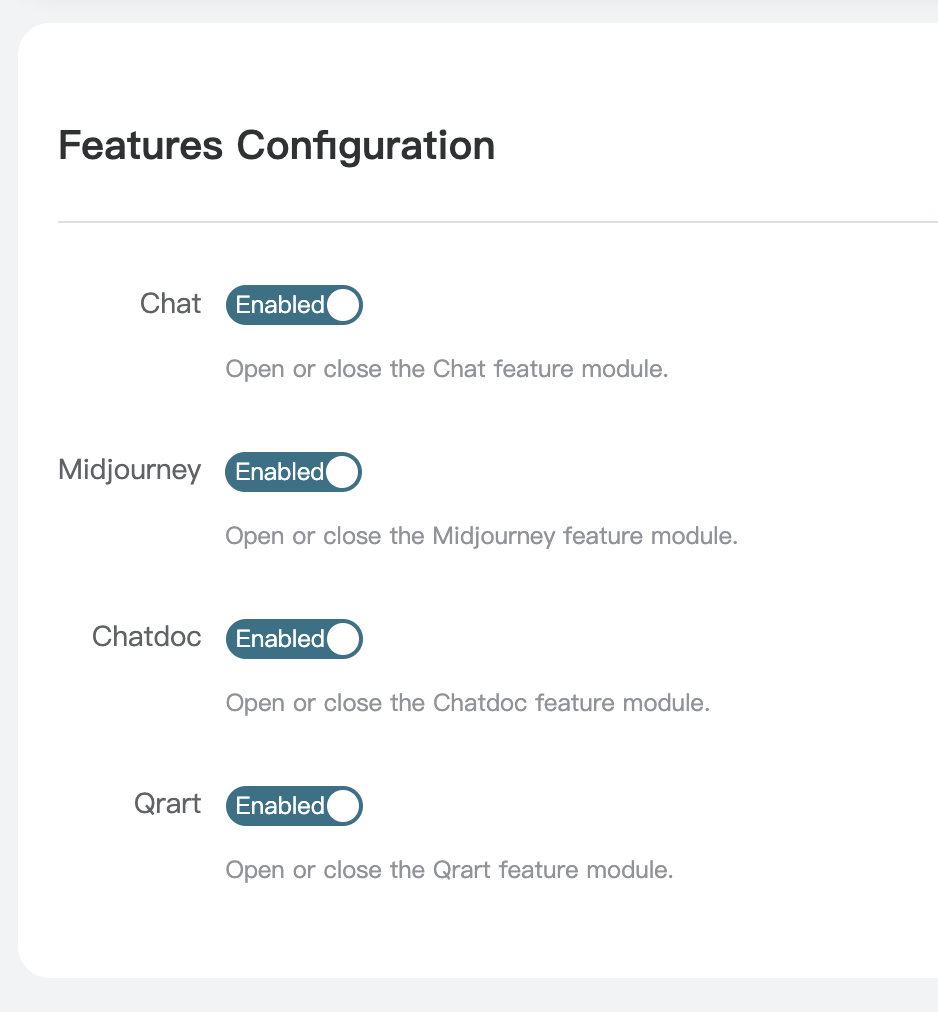
目前 Nexior 还提供了多种功能,站长可以选择性地启用或关闭其中的几个特定功能。
自定义域名
现在我们已经成功搭建了一个网站,但它的域名是 Vercel 为我们分配的二级域名,这样的话不太方便推广。如果能改成我们的自定义域名,效果会好很多。
比如我有一个域名 https://chictem.com,接下来我将介绍自定义域名的配置过程。
如果你还没有域名,可以去各大域名注册商那里注册,例如 namecheap、Godaddy 等,很多国内服务商也可以选择。
接下来,打开 Vercel 的自定义域名配置页面:
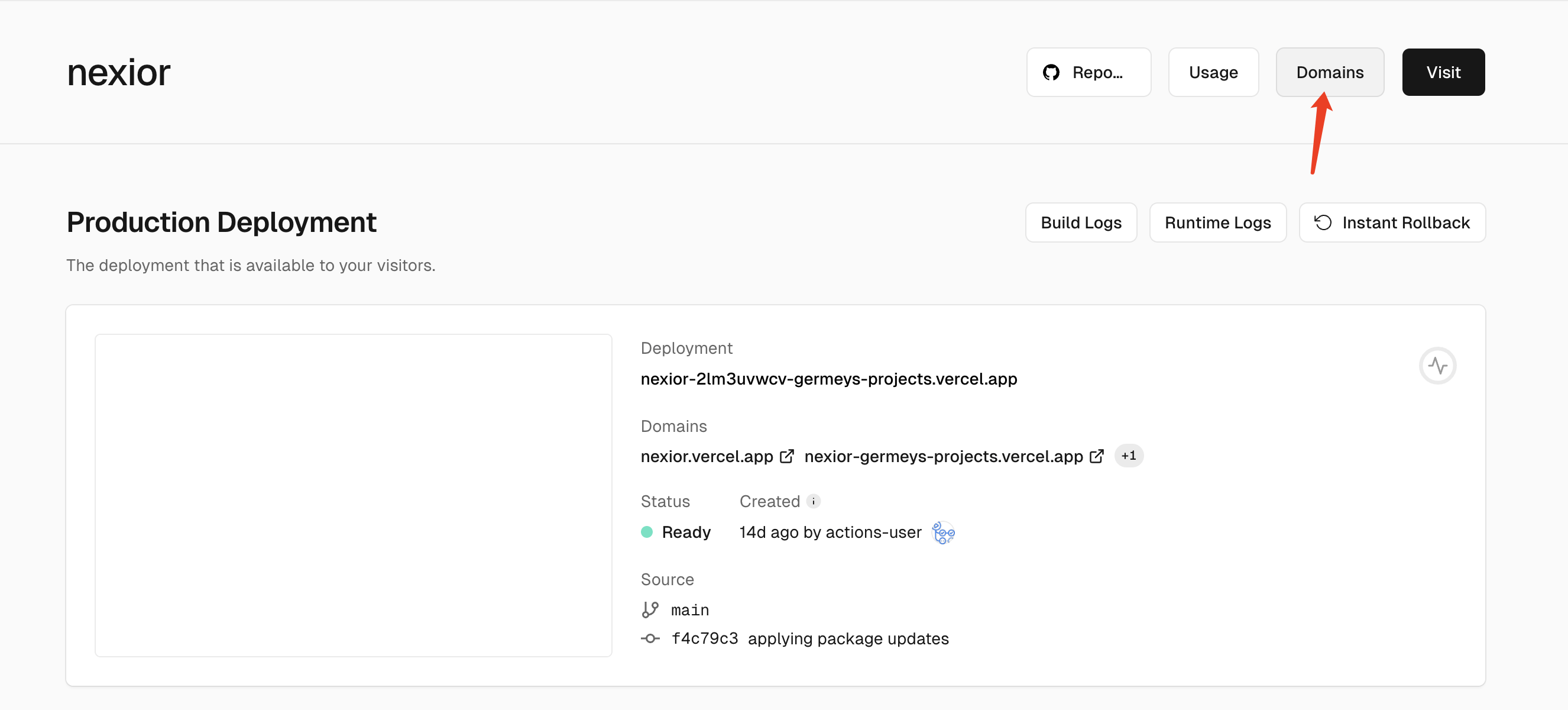
在这里输入你想配置的自定义域名,例如这里示例的域名是 https://chictem.com,就直接输入 chictem.com,记得不要加 https:// 前缀,然后点击“Add”:
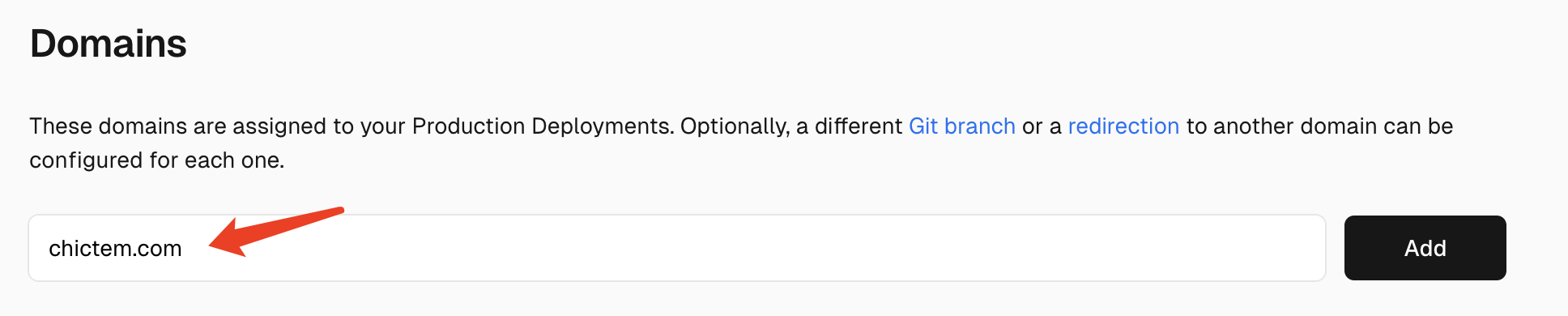
接下来 Vercel 会提示你选择域名配置选项,建议你也添加一个以 www 开头的域名,虽然这个可选,但如果添加了的话,带 www 的域名也能正常访问网站。这里我们选择最后一个,直接添加根域名:
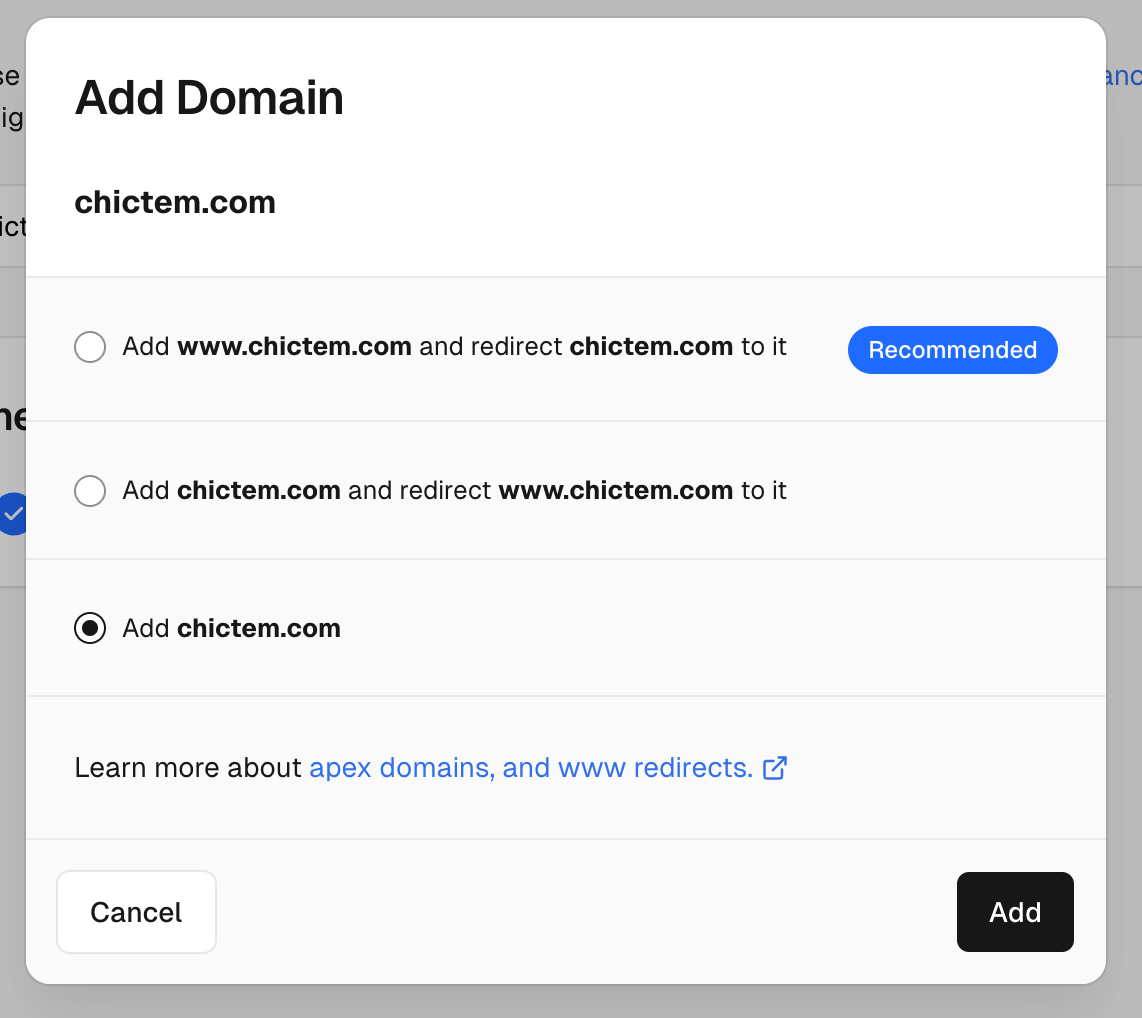
确认后,你会看到一个待配置的 DNS 的提示:
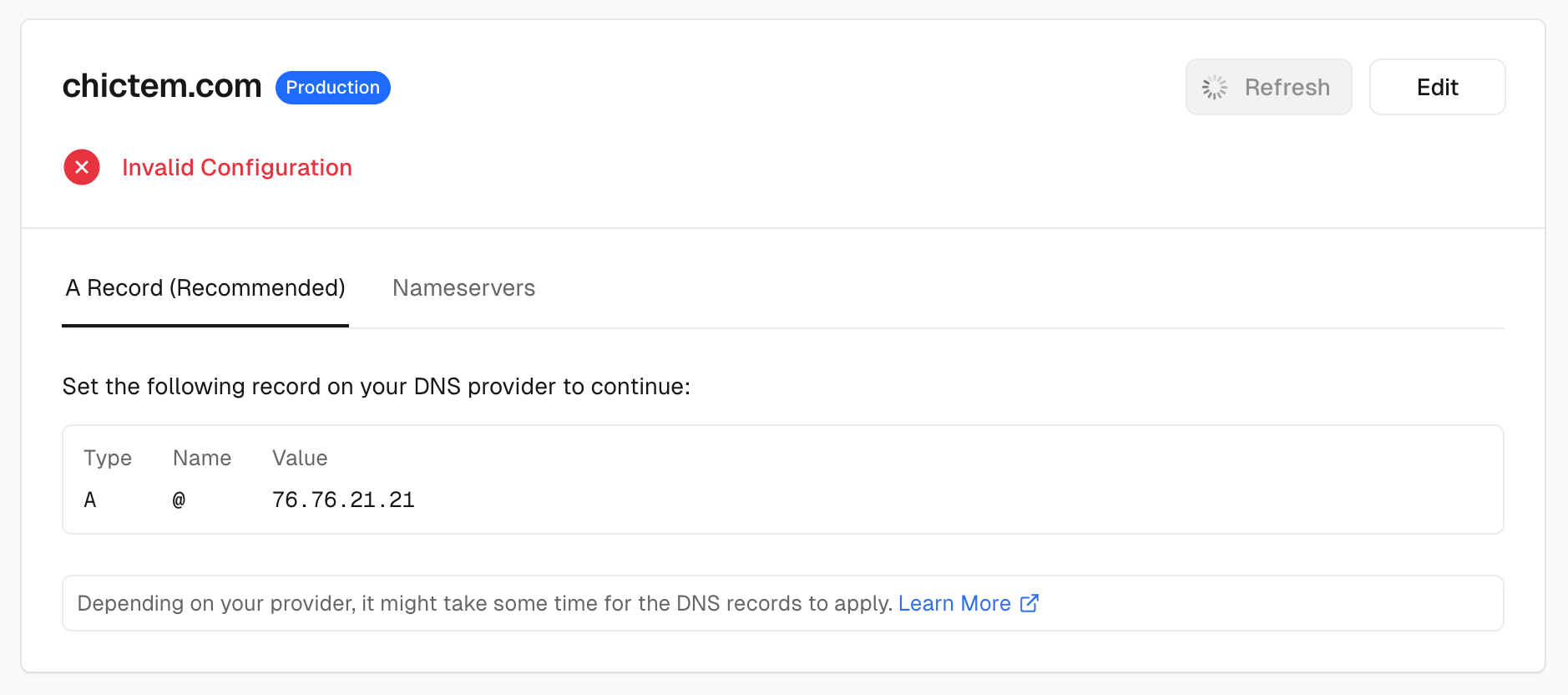
这里需要我们添加一个 A 记录,解析到 76.76.21.21,此时你需要去你的域名注册商那里配置 DNS。
注意:域名注册商要根据你在哪个网站购买的域名,通常在这个网站的后台就可以找到配置 DNS 的入口。
以下是一个 DNS 后台配置的示例:

配置完成后,你就可以用自定义域名访问你刚刚配置的网站了,如下图所示:
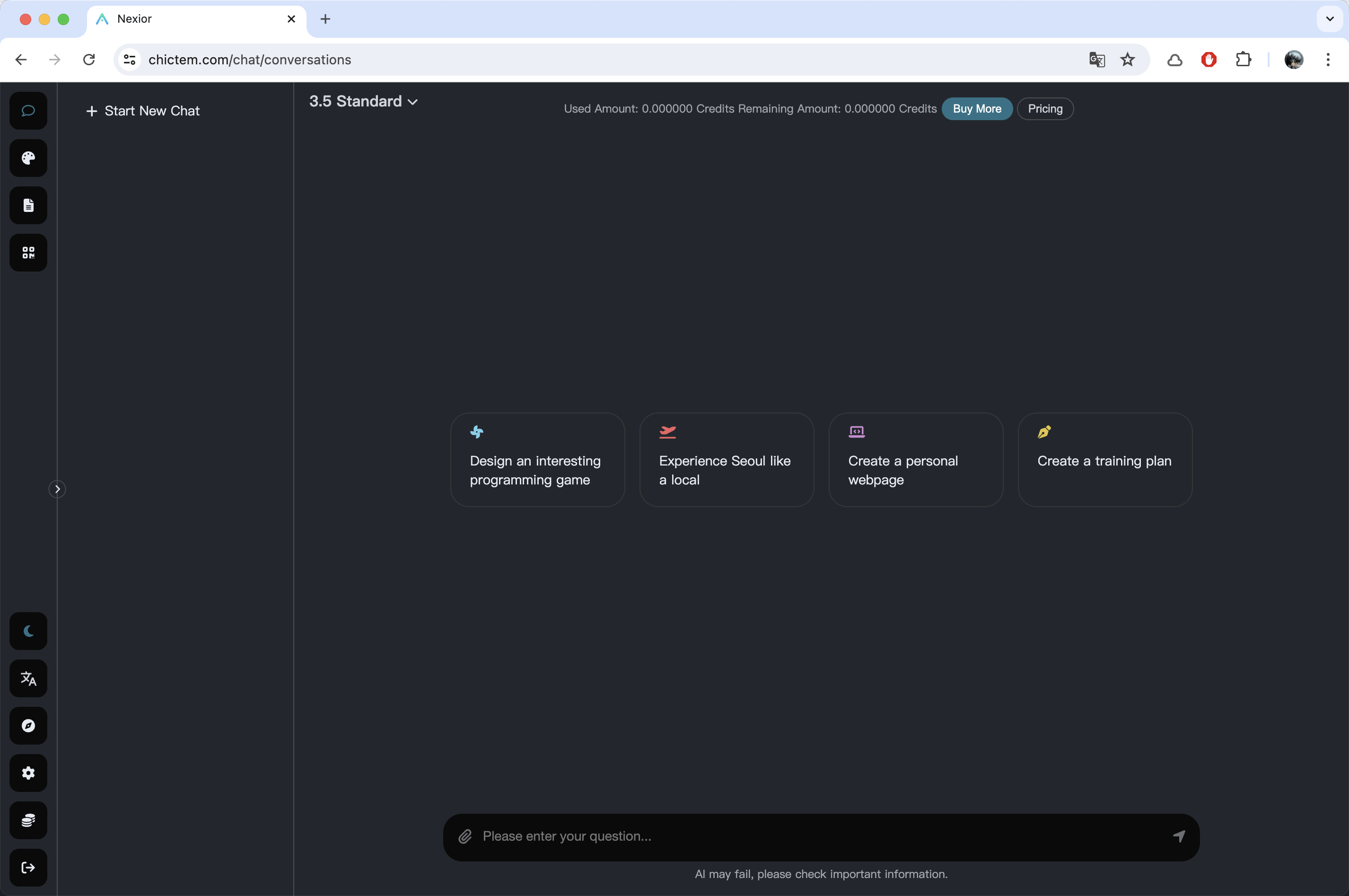
注意:配置新域名后记得进入到站点配置页面重新设置一下站点标题、Logo 等选项,因为这些配置是与域名绑定的,启用新域名后需要更新这些设置。
代码更新
由于 Nexior 的源代码会不断更新,时常会有新功能或者 Bug 修复,它的代码会持续同步到源代码仓库 https://github.com/AceDataCloud/Nexior。
那么,如何让我们部署的站点同步更新到最新的代码呢?
其实,这很简单,回到 GitHub,进入到我们 Fork 的仓库,你会发现我们的 Fork 仓库已经落后于官方 Nexior 源代码几个版本了。这时,你只需点击“Sync fork”按钮,然后再点击“Update branch”就可以了:
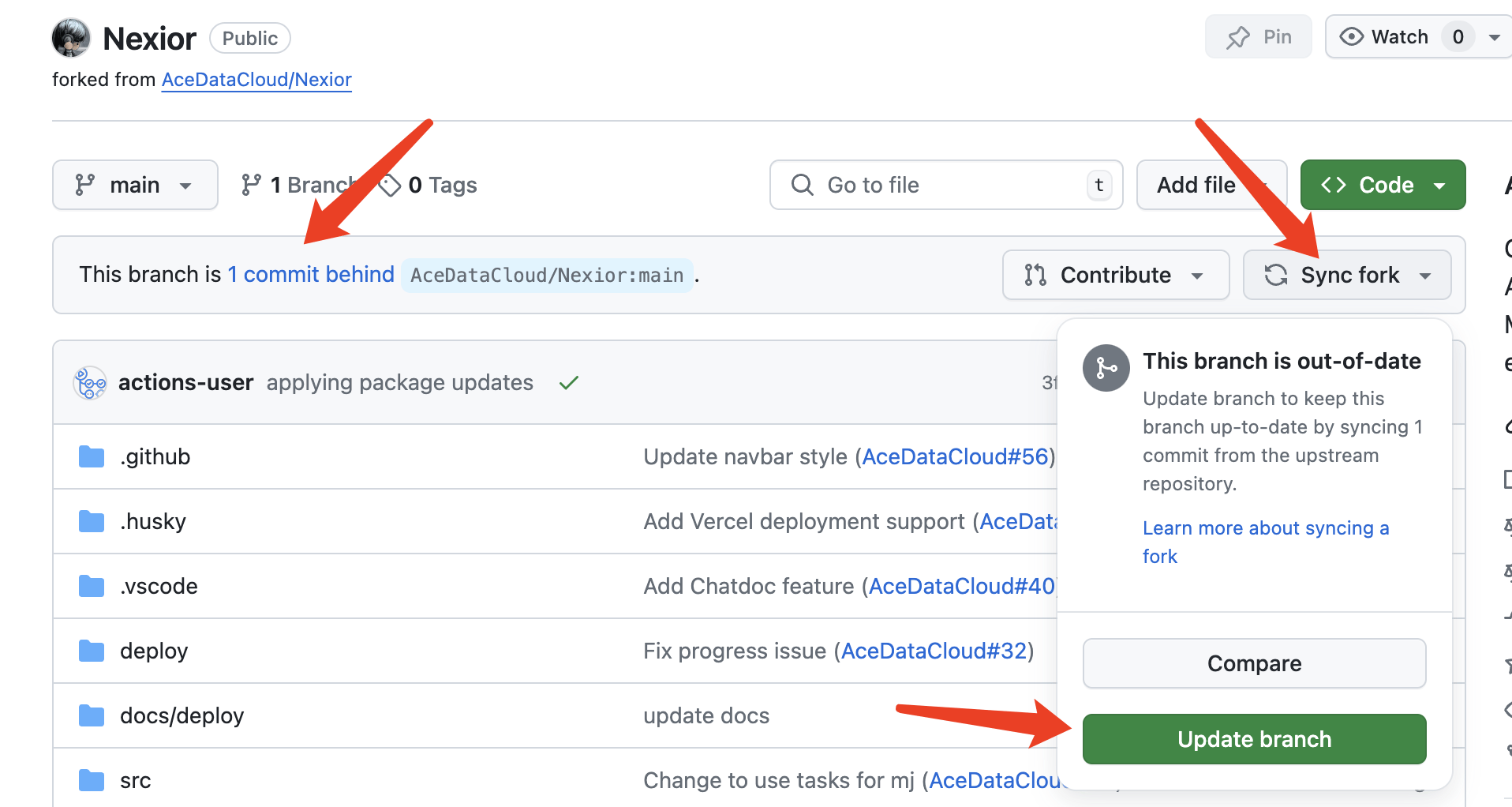
完成后,你的 Fork 仓库的代码就会更新,更新完代码后,Vercel 这边的网站也会自动随之更新,等一会儿,重新刷新网页,你就会发现网站实现了更新。
赚取收益
现在我们已经有了自定义域名,并且按照上述内容配置好,现在就可以把这个站点分享出去开始赚钱啦!
所有用户只要在站点上产生收费账单,其中的一部分就会转化为收入到分销者的账户,届时只需添加客服进行提现即可。
在分销界面,你可以随时查看当前的邀请人数、分销总金额和总奖励等等,然后直接添加客服进行提现便可。
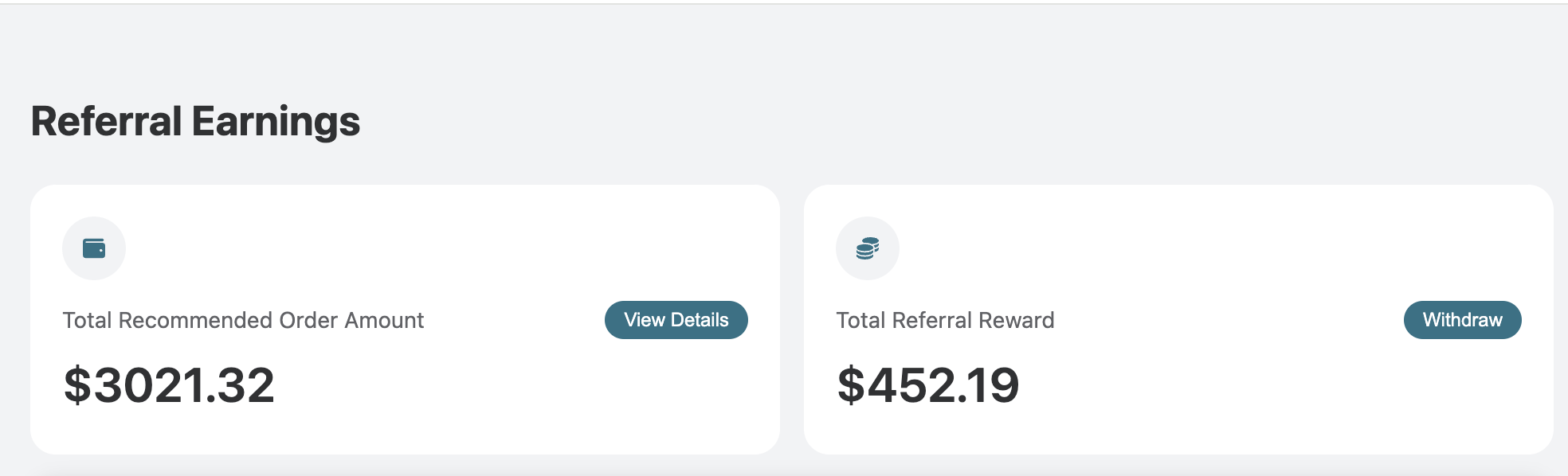
更多推荐
 已为社区贡献25条内容
已为社区贡献25条内容

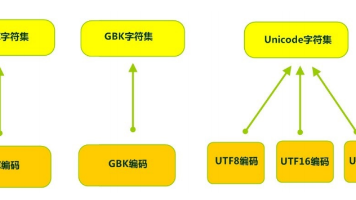





所有评论(0)